De schijfcontroletool is erg handig om minuscule problemen met de schijven op uw computer te scannen en op te lossen. De schijven die u kunt scannen en corrigeren, zijn niet alleen de HDD van uw apparaat, maar hetzelfde geldt voor andere externe media. Maar sommige gebruikers zien een foutmelding 'De schijfcontrole kan niet worden uitgevoerd omdat Windows geen toegang heeft tot de schijf' terwijl u probeert een schijfcontrole uit te voeren. Probeer deze oplossingen om het probleem op te lossen.
Fix 1 - Voer controleschijf uit in CMD
Probeer de schijfcontrolebewerking uit te voeren met CMD.
1. Door op de te drukken Windows-toets+E zal de bestandsverkenner openen.
2. Nu moet u klikken op "Deze pc“.
3. Let op de stationsletter van de problematische schijf.
(Voorbeeld– In dit geval is de stationsletter van de SD kaart is "V:“)
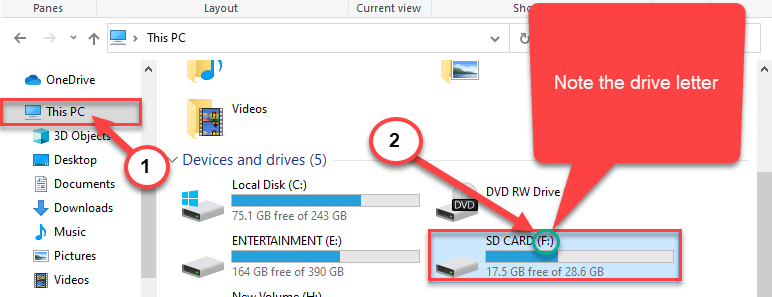
Dichtbij Verkenner venster.
4. Schrijven "cmd” in het zoekvak.
5. Dan, klik met de rechtermuisknop Aan "Opdrachtprompt” en kies “Als administrator uitvoeren“.

Opdrachtprompt met beheerdersrechten wordt geopend.
6. Zodra de terminal is geopend, plakt u deze code, wijzigt u deze en drukt u op Enter.
chkdsk stationsletter: /f
[Vervang de met de stationsletter die u zojuist hebt opgemerkt in de Verkenner.
Voorbeeld- Voor ons ziet het commando er als volgt uit-
chkdsk V: /f
]

Herstarten jouw systeem. De volgende keer dat uw computer opnieuw opstart, wordt de schijf gecontroleerd op problemen.
Fix 2 - Controleer of de schijf daadwerkelijk is aangesloten
Soms verschijnt deze foutmelding als u een verwisselbare schijf probeert te controleren.
een. Als u dit probleem ondervindt met de HDD-schijf op uw systeem, controleer dan de verbindingskabels.
b. Als het probleem zich voordoet voor het USB-apparaat, probeer dan een andere USB-kabel om de externe harde schijf aan te sluiten of probeer een andere USB-poort op uw systeem.
Fix 3 - Pas de stationsletter aan
Het wijzigen van de stationsletter en het uitvoeren van een controleschijfbewerking is in meerdere gevallen gelukt.
1. Druk gewoon op de Windows-toets +X sleutels bij elkaar.
2. Vervolgens moet u klikken op de "Schijfbeheer” om er toegang toe te krijgen.

3. Zodra Schijfbeheer is geopend, zoekt u naar de problematische schijf op uw scherm.
4. Klik met de rechtermuisknop op het conflicterende station en klik op de "Stationsletter en paden wijzigen...“.

5. Klik op "Verandering“.

6. Vink de optie "Wijs de volgende stationsletter toe:“.
7. Wijs vervolgens een nieuwe stationsletter toe aan het systeem.
8. Ten slotte, om de wijziging te voltooien, klikt u op "OK“.

Voer daarna een eenvoudige schijfcontrolebewerking uit. Het zou moeten werken en het probleem voor u oplossen.
Tip –
De kans bestaat dat de schijf die u probeert te repareren, niet meer werkt. We raden u aan om een geverifieerde ijzerhandel te raadplegen en het probleem onder de bevoegdheid van een professionele deskundige te plaatsen.